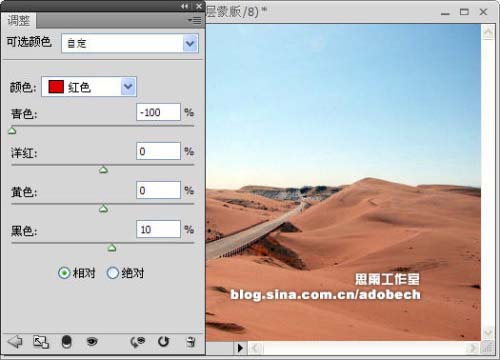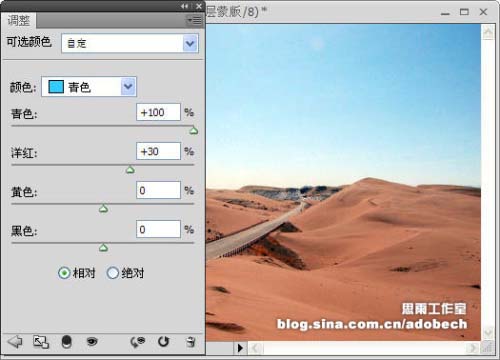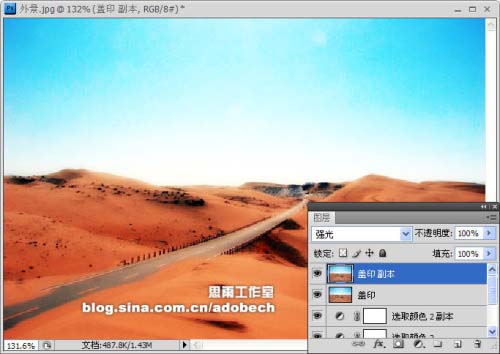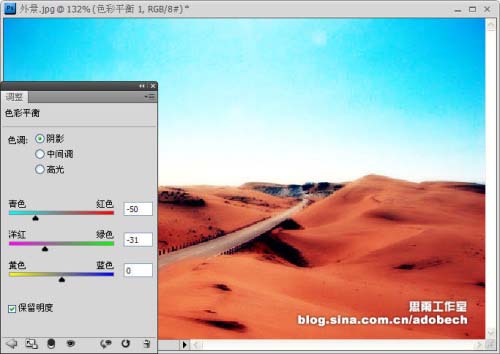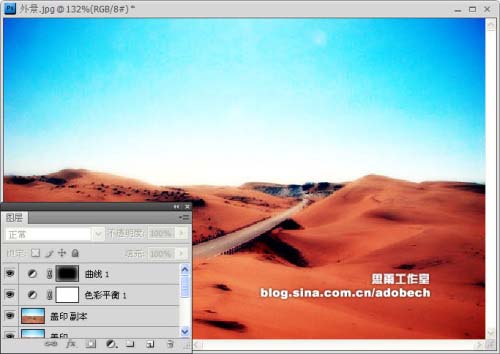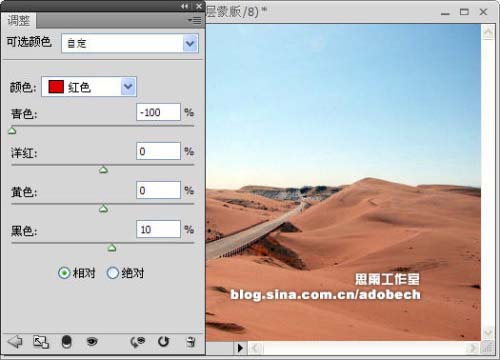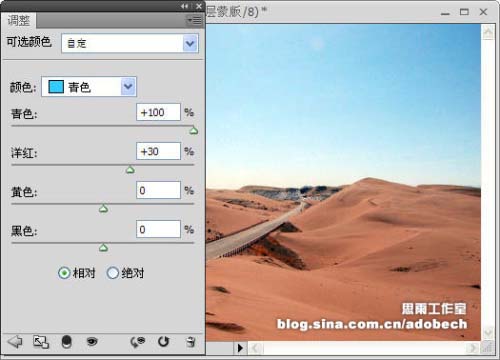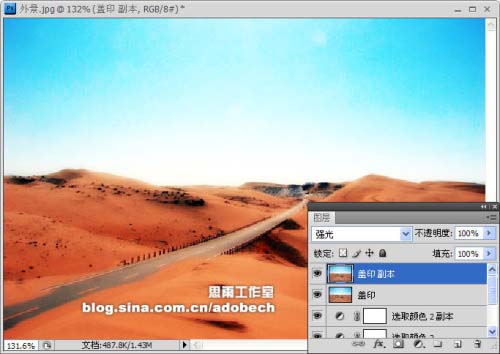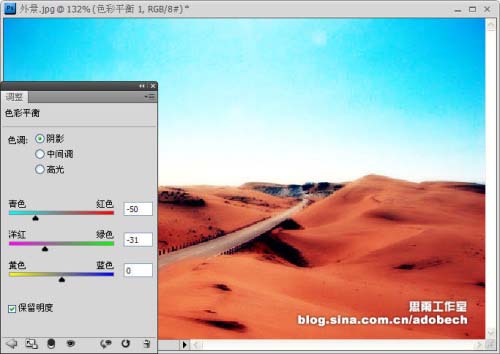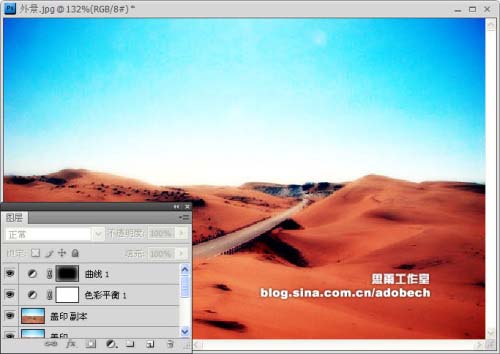岁数大了,QQ也不闪了,微信也不响了,电话也不来了,但是图老师依旧坚持为大家推荐最精彩的内容,下面为大家精心准备的Photoshop调出沙漠图片柔美的暖色调,希望大家看完后能赶快学习起来。
本教程调色非常不错,画面以冷暖对比色为主,鲜艳的沙漠在蓝天的衬托下显示出沙漠特有的景象。而且做作业加入了一些装饰的高光,效果也格外突出 。
原图
最终效果
1、打开原图素材。
2、执行菜单:图像 自动色调,效果如下图。
3、创建可选颜色调整图层,对黄色及红色进行调整,参数及效果如下图。
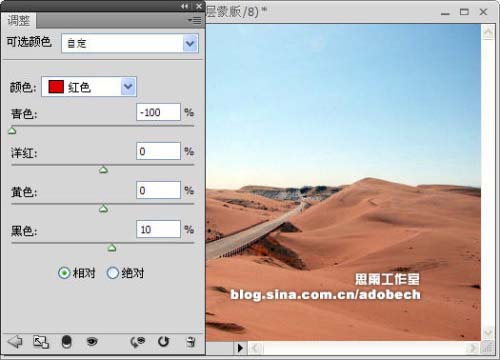

4、再创建可选颜色调整图层,对青色进行调整,参数设置如下图。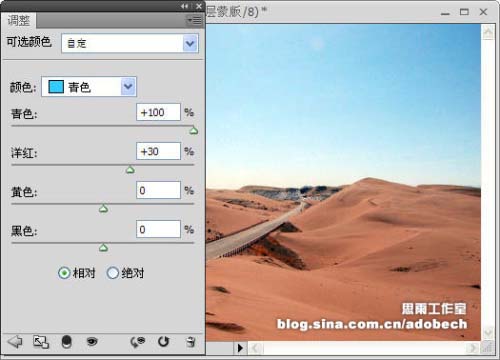
(本文来源于图老师网站,更多请访问http://m.tulaoshi.com/psxpcl/)5、把刚才操作的可选颜色调整图层复制一份。
6、新建一个图层,按Ctrl + Shift + Alt + E 盖应图层,并拷贝一份。
7、对副本执行:滤镜/模糊/表面模糊,参数设置如下图。
8、再把图层模式改为“强光”。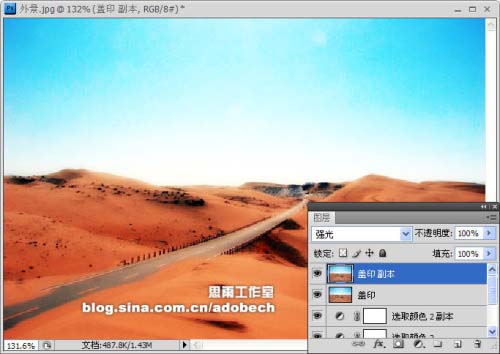
9、创建色彩平衡调整图层,参数设置如下图。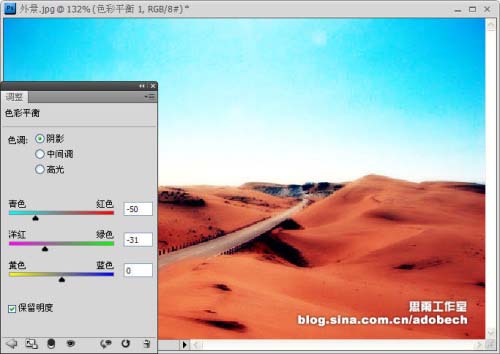
10、创建曲线调整图层,稍微调暗一点,然后用黑色画笔把中间部分擦出来。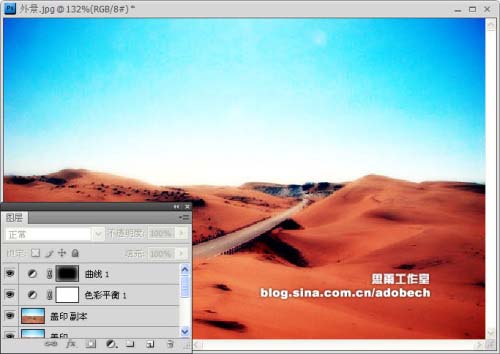
(本文来源于图老师网站,更多请访问http://m.tulaoshi.com/psxpcl/)11、打开下图所示素材,拖进来,图层混合模式改为“滤色”,加上图层蒙版用黑色画笔擦掉不需要的部分。

12、打开下图所示素材,拖进来,图层混合模式改为“滤色”,然后整体调整下颜色,完成最终效果。